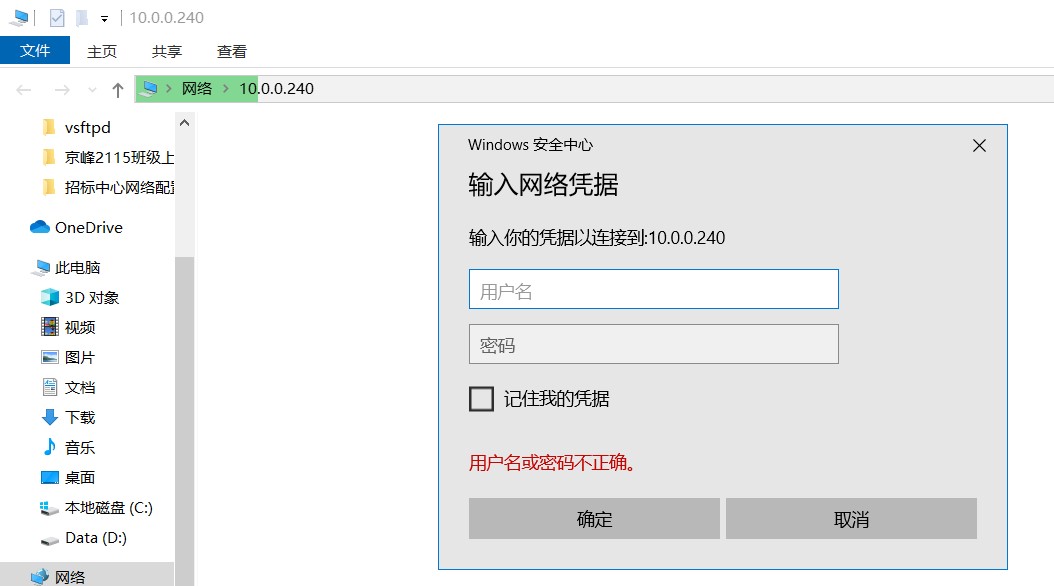Samba实战
Samba服务简介
Samba是一个实现不同操作系统(Windows、Linux、UNIX)之间文件共享和打印机共享的一种SMB协议的免费软件。SMB协议是客户机/服务器协议,客户机通过该协议可以访问服务器上的共享文件及打印机共享资源。它主要应用于局域网上,也可以通过设置“NetBIOS over TCP/IP”同互联网中的电脑分享资源。
SMB协议:TCP 139端口
CIFS协议:TCP 445端口
Samba服务配置
1、安装samba软件包
| yum install -y samba samba-client samba-common |
2、Samba的重要配置文件说明
| /etc/samba/smb.conf: SAMBA的主配置文件,内有丰富的说明,也可以通过man smb.conf查看它的详细说明。文档内部主要设定了两个部分,分别是[global]全局设置参数与共享文件设置参数; security=share //设置用户范文samba服务器的验证方式,一共四种验证方式: share:用户访问samba server不需要提供用户名和密码,安全性较低; user:samba server共享目录只能被授权的用户访问,由samba server负责检查账号和密码的正确性,账号与密码要在本samba server中建立; server:依靠其他windows NT/2000或samba server来验证用户的账号和密码,是一种代理验证方式。该安全模式下,系统管理员可以把所有的windows用户和密码集中到一个NT系统上,使用windows NT进行samba认证,远程服务器可以自动认证全部用户和口令,如果认证失败,samba将使用用户级安全模式作为替代的方式; domain:域安全级别,,使用主域控制器(PDC)来完成认证。 passdb backend=tdbsam //定义用户后台类型 smbpasswd: 使用SMB服务的smbpasswd命令给系统用户设置SMB密码 tdbsam: 创建数据库文件并使用pdbedit建立SMB独立用户,smbpasswd -a username 建立samba用户并设置密码,不过需要先建立系统用户,也可以使用pdbedit命令来建立samba用户 pdbedit -a username:新建samba账号 pdbedit -x username:删除samba账号 pdbedit -L:列出samba账号列表,读取passdb.tdb数据库文件 pdbedit -c “[D]” -u username:暂停该samba用户的账号 pdbedit -c “[]" -u username:恢复该samba用户的账号 ldapsam:基于LDAP服务进行账户验证 username map=/etc/samba/smbusers //配合/etc/samba/smbusers文件设置虚拟账号 /etc/samba/lmhosts: 主要目的在对应NetBIOS name与该主机名称的IP,有点类似/etc/hosts功能; /etc/samba/smbpasswd: 默认并不存在,它是SAMBA预设的使用者密码对应表,文件也可自行在smb.conf里面设定文件名及相应位置。不过需要注意该文件的权限(拥有者为root,权限为600); /var/log/samba:samba服务日志文件 |
配置文件
vim /etc/samba/smb.conf
[global]
#设置samba server需要加入的工作组或者域
workgroup = MYGROUP
#以share验证方式访问
security = share
#注释信息,宏%v显示samba的版本信息
server string = Samba Server Version %v
#设置共享账户文件的类型,默认使用tdbsam(TDB数据库文件)
passdb backend = tdbsam
#设置Samba共享打印机的类型。现在支持的打印系统有:bsd, sysv, plp, lprng, aix, hpux, qnx
printing = cups
#设置共享打印机的配置文件
printcap name = cups
#设置是否在启动Samba时就共享打印机
load printers = yes
cups options = raw
#自定义共享名称
[share]
#共享描述
comment=this is share directory!
#共享目录路径
path=/opt/share
#设置共享是否允许guest账户访问
public=yes
#yes/no,设置共享是否可浏览,如果no则表示隐藏,需要通过“//ip/共享目录"进行访问
browseable=yes
#设置共享是否具有可写权限
writable=yes
#创建的文件权限为644
create mask=0644
#创建的文件目录为755
directory mask=0755
| vim /etc/samba/smb.conf [global] #设置samba server需要加入的工作组或者域 workgroup = MYGROUP #以share验证方式访问 #security = share改命令现在被删除,用以下替代 security = user map to guest = Bad User #注释信息,宏%v显示samba的版本信息 server string = Samba Server Version %v #设置共享账户文件的类型,默认使用tdbsam(TDB数据库文件) passdb backend = tdbsam #自定义共享名称 #共享描述 #共享目录路径 #设置共享是否允许guest账户访问 #yes/no,设置共享是否可浏览,如果no则表示隐藏,需要通过“//ip/共享目录"进行访问 #设置共享是否具有可写权限 writable=yes #创建的文件权限为644 #创建的文件目录为755 |
配置匿名用户访问
| vim /etc/samba/smb.conf [global] #设置samba server需要加入的工作组或者域 workgroup = MYGROUP #以share验证方式访问 #security = share改命令现在被删除,用以下替代 security = user map to guest = Bad User #注释信息,宏%v显示samba的版本信息 server string = Samba Server Version %v #设置共享账户文件的类型,默认使用tdbsam(TDB数据库文件) passdb backend = tdbsam #自定义共享名称 #共享描述 #共享目录路径 #设置共享是否允许guest账户访问 #yes/no,设置共享是否可浏览,如果no则表示隐藏,需要通过“//ip/共享目录"进行访问 #设置共享是否具有可写权限 writable=yes #创建的文件权限为644 #创建的文件目录为755 |
创建共享目录及设置权限
| mkdir /opt/share |
重启smb
| systemctl start smb |
在windows端测试

本地用户访问
| vim /etc/samba/smb.conf [global] #设置samba server需要加入的工作组或者域 workgroup = MYGROUP #以share验证方式访问 security = user #注释信息,宏%v显示samba的版本信息 server string = Samba Server Version %v #设置共享账户文件的类型,默认使用tdbsam(TDB数据库文件) passdb backend = tdbsam #自定义共享名称 #共享描述 #共享目录路径 #设置共享是否允许guest账户访问 #yes/no,设置共享是否可浏览,如果no则表示隐藏,需要通过“//ip/共享目录"进行访问 #设置共享是否具有可写权限 writable=yes #创建的文件权限为644 #创建的文件目录为755 #设置允许访问共享的用户king1,king2 valid users=king1,king2 #设置该共享具有写入权限的用户, (可以为用户和用户组 @group) write list=king1; |
创建本地用户
| for i in king1 king2 ;do useradd $i -s /sbin/nologin ; echo 123456 |passwd –stdin $i;done |
将本地用户添加进入samba
| smbpasswd -a king1 smbpasswd -a king2 |
查看samba用户
| [root@yum ~]# pdbedit -L king1:1001: king2:1002: |
重启smba
| systemctl restart smb |
windows访问10.0.0.240账号king1 密码123456
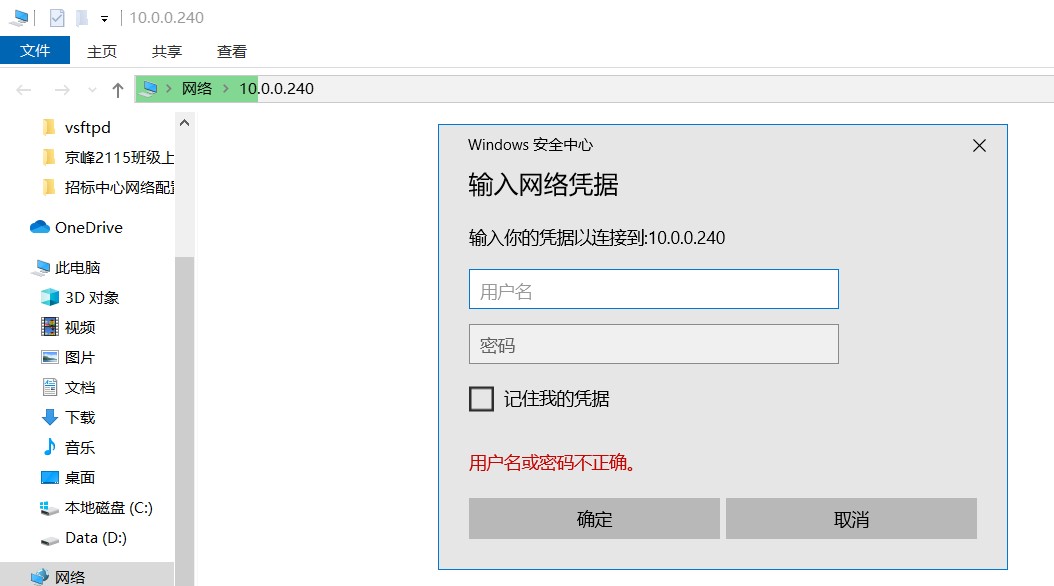
虚拟用户访问
编辑smbusers配置文件
vim #增加如下信息 king1 = ywx1 ywx2 |
在smb.conf配置文件
vim /etc/samba/smb.conf
[global]
#设置samba server需要加入的工作组或者域
workgroup = MYGROUP
#以share验证方式访问
security = user
#虚拟用户文件的映射
username map=/etc/samba/smbusers
#注释信息,宏%v显示samba的版本信息
server string = Samba Server Version %v
#设置共享账户文件的类型,默认使用tdbsam(TDB数据库文件)
passdb backend = tdbsam
#自定义共享名称
[share]
#共享描述
comment=this is share directory!
#共享目录路径
path=/opt/share
#设置共享是否允许guest账户访问
public=yes
#yes/no,设置共享是否可浏览,如果no则表示隐藏,需要通过“//ip/共享目录"进行访问
browseable=yes
#设置共享是否具有可写权限
writable=yes
#创建的文件权限为644
create mask=0644
#创建的文件目录为755
directory mask=0755
#设置允许访问共享的用户king1
valid users=king1
#设置该共享具有写入权限的用户, (可以为用户和用户组 @group)
write list=king1;
创建本地用户king1
| useradd king1 -s /sbin/nologin |
把本地用户king1添加进入samba
| smbpasswd -a king1 |
重启samba
| systemctl restart smb |
windows访问登陆 账号ywx1 密码123456